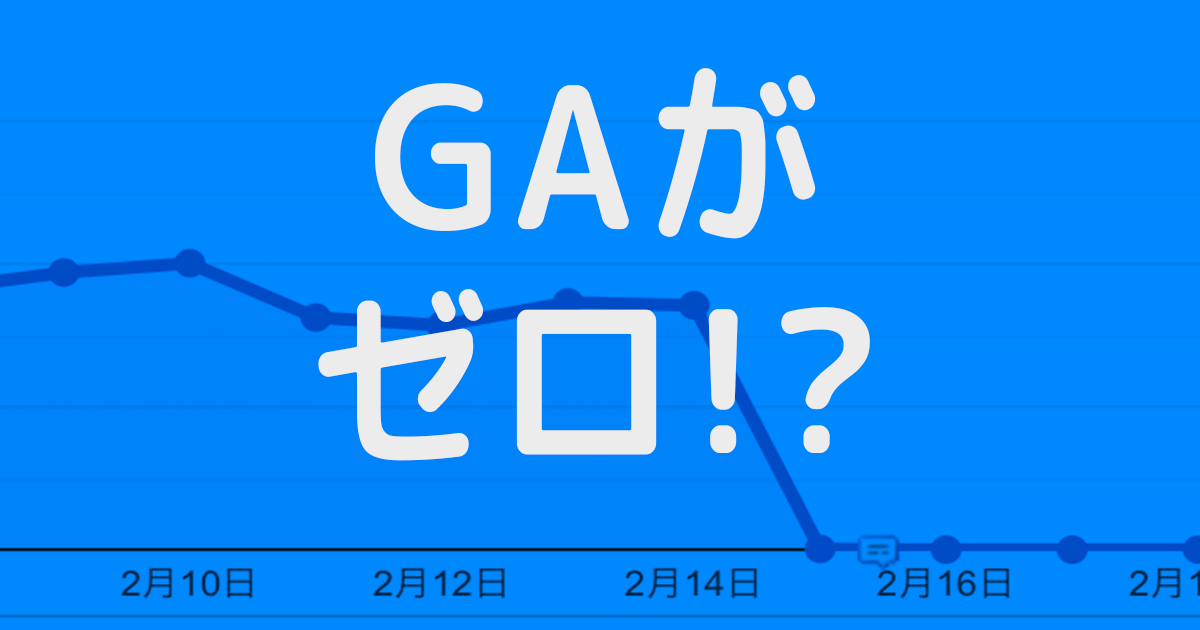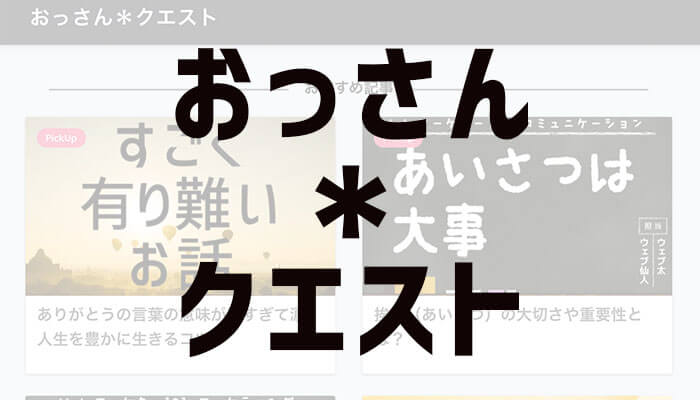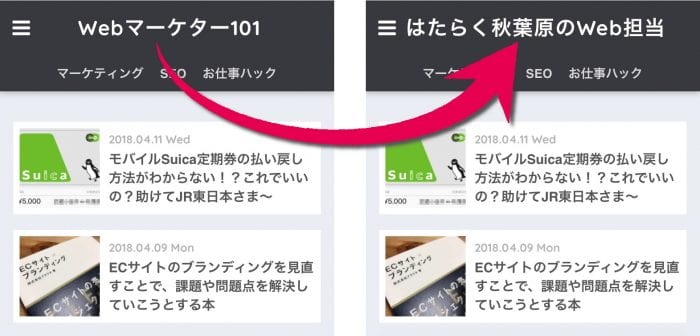MarsEdit大好きなこまおです!
MarsEditのプレビュー画面がバグっとる(泣)
はじめての場合はかなり焦ります・・・今回は一発?で簡単に修正できるMarsEditのプレビュー画面の不具合を修正する対処方法をお伝えしていきます!
- MarsEditのプレビュー画面の不具合を修正する方法
この対処方法でいつも通りに快適なブログ作成が可能になりますw
MarsEditプレビュー画面の不具合(表示崩れ)の対処方法
MarsEditのプレビューが崩れてしまう、、、始まりはいつも突然です(泣)
プレビュー画面の表示崩れ状況
Webデザイナー風に表現すると、CSSが当たってない感じですw HTMLのソースコードそのままに近い画面が確認できます。
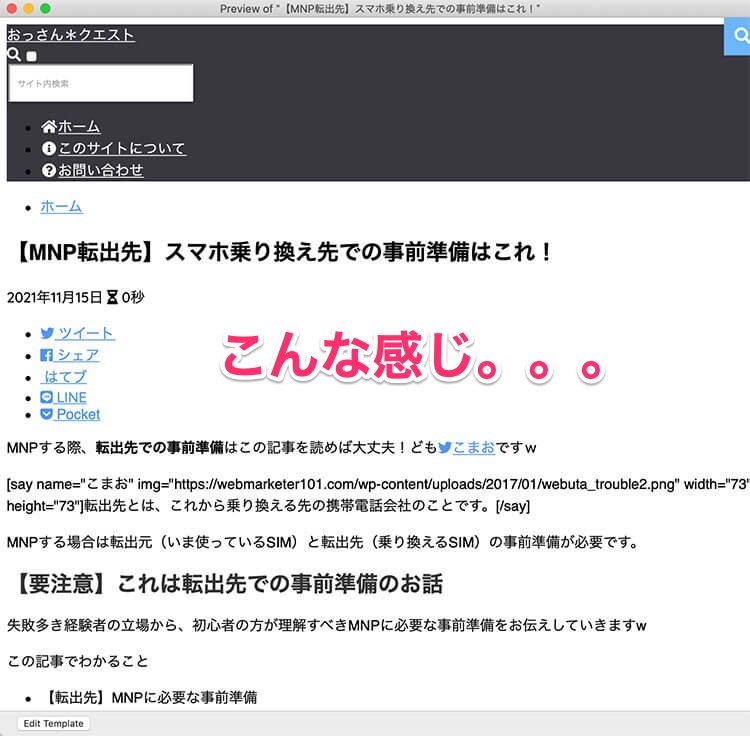
 こまお
こまお原因は今のところ、わかっていません!機会があれば報告していきます。
速攻解決!プレビュー画面不具合の対処方法
まずはプレビュー画面左下にある「Edit Template」ボタンをクリックしてください。
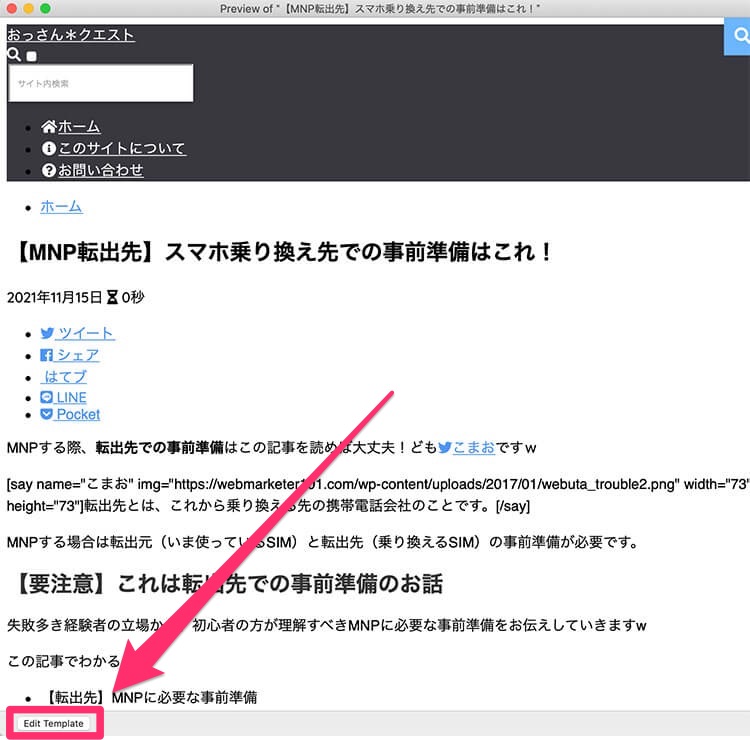
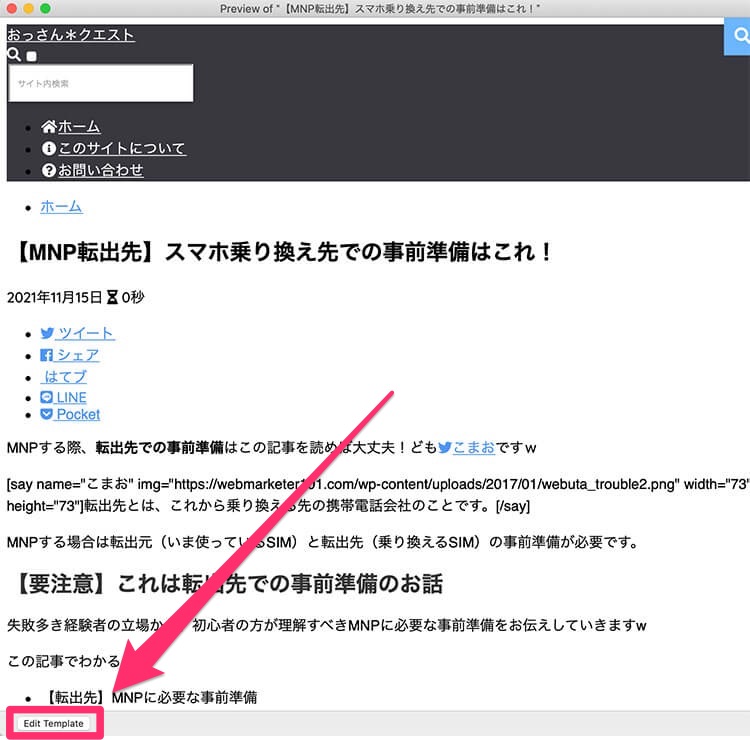
「Download Template」でテーマのテンプレートをダウンロードすれば不具合が解消
「Edit Template」をクリックすると、次のような画面に。次はソースコードの右上にある「Download Template」ボタンをクリックします。
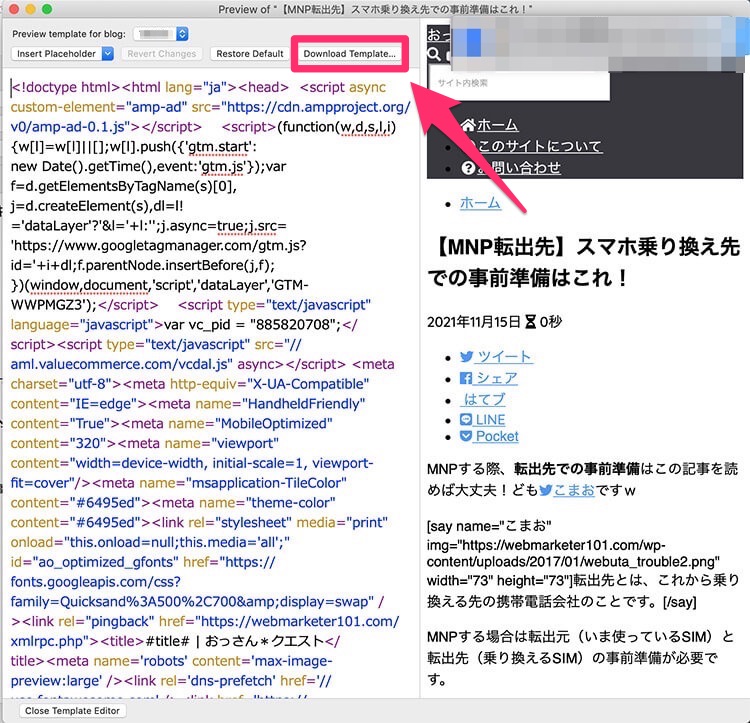
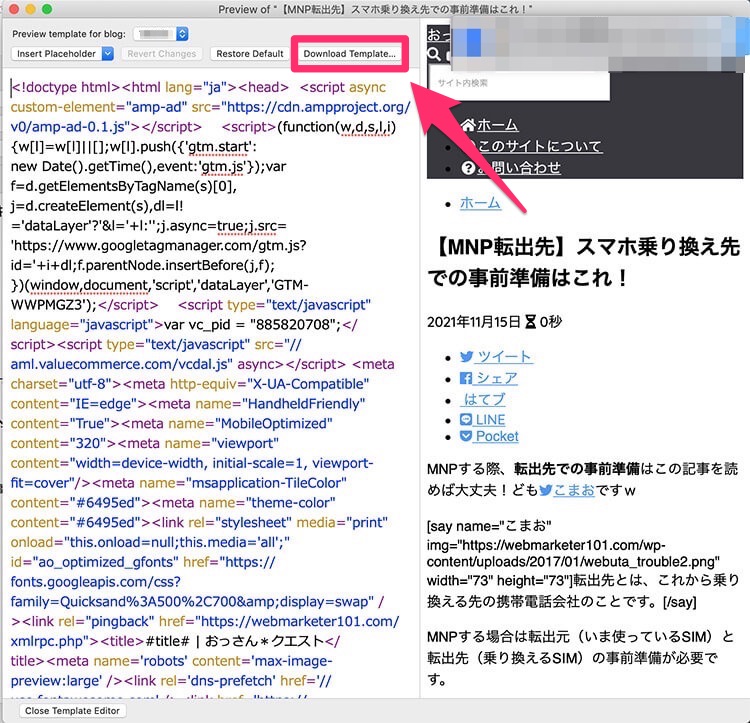
英語でポップアップウィンドウが出てきますのでOKをクリックします。
実際の本番環境のサーバーから、使われているテーマのソースコードをテンプレートとしてダウンロードして良い?という確認です。
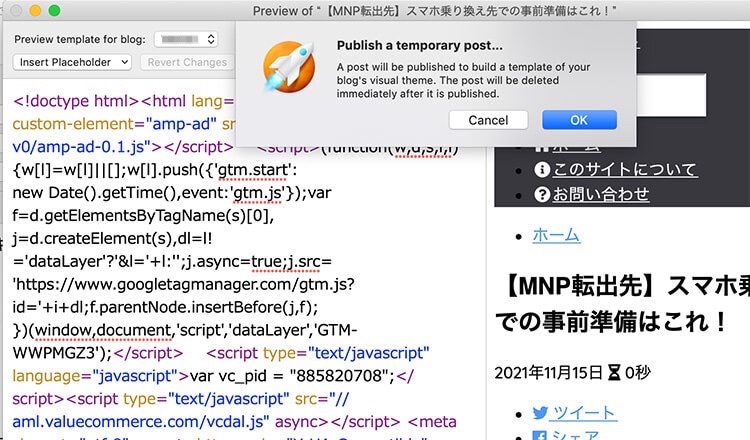
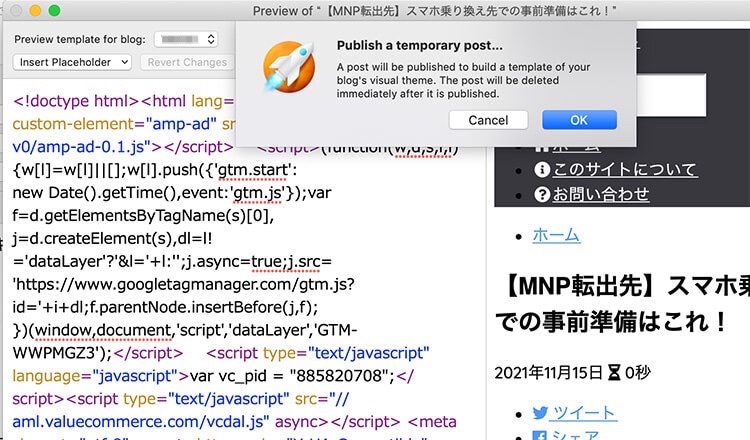
このポップアップが出てきて、ダウンロード中になります。
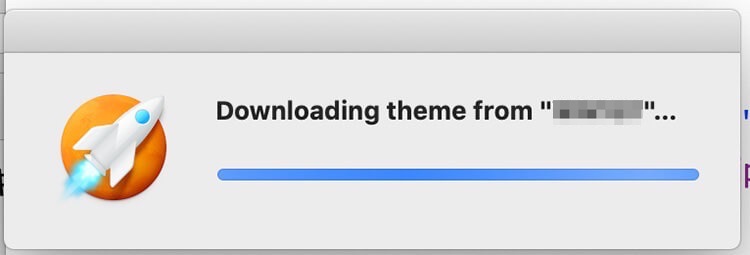
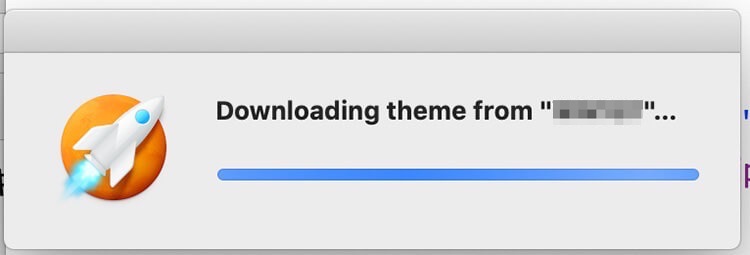
ダウンロード完了すると、右側にあるプレビュー画面が変化しているのがわかります。
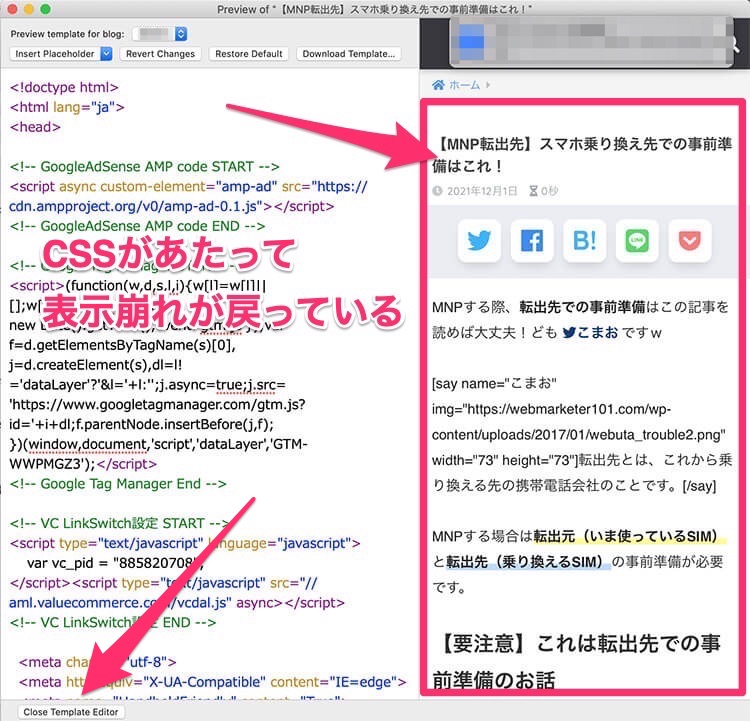
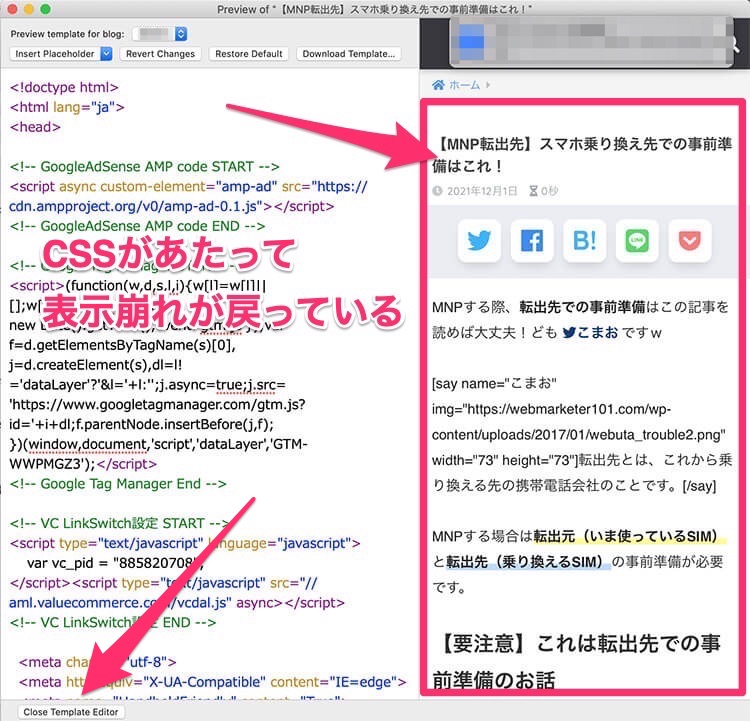
プレビュー表示が元に戻っているのを確認して、画面左下にある「Close Template Editor」をクリックして元に戻します。
これでプレビュー画面が、元の表示に戻りました。
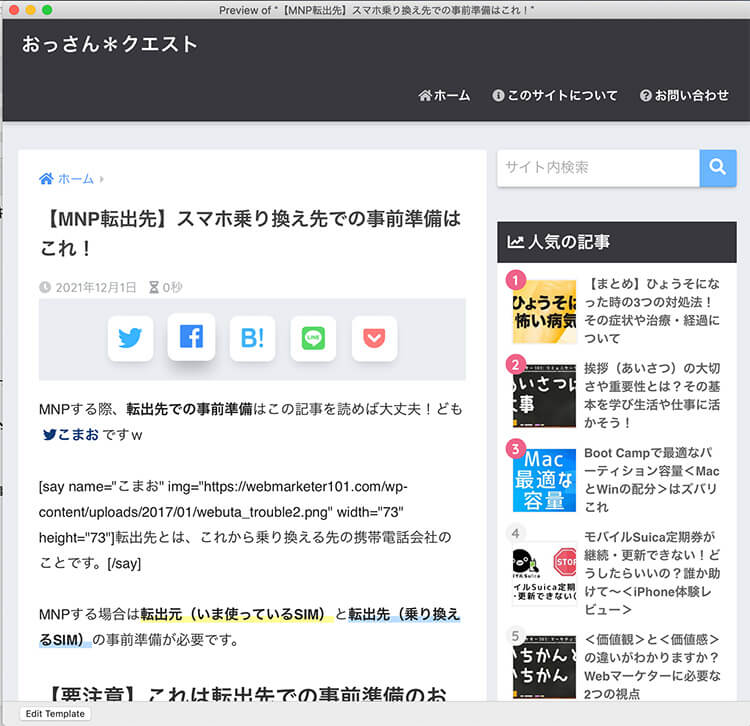
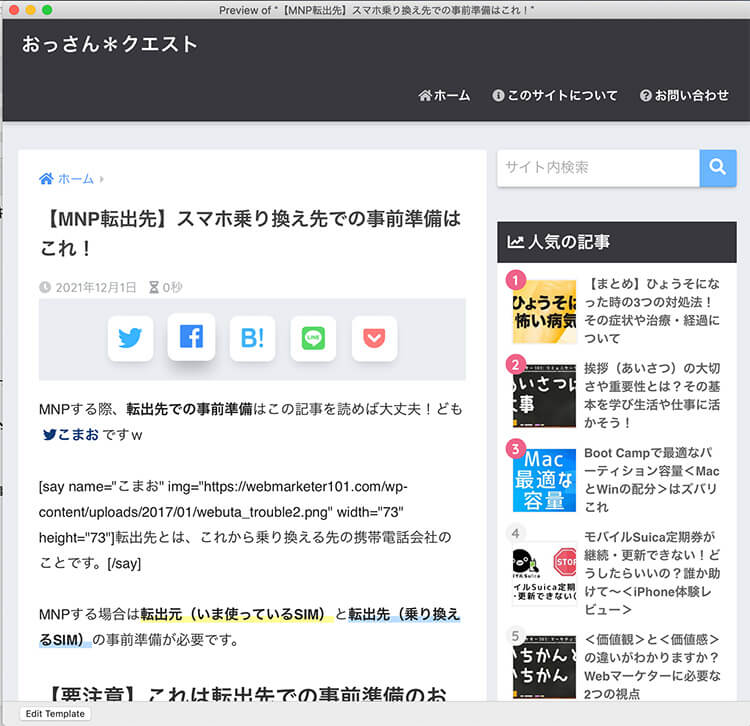



まとめ:MarsEditのプレビュー不具合の対処方法
プレビューの表示画面が崩れているのを見た時は焦りますが、意外と簡単に修正ができますので活用ください。
- プレビュー画面左下の「Edit Template」をクリックする
- ソースコード画面右上の「Download Template」をクリック
- 「OK」をクリック
- プレビュー画面の確認
- 「Close Template Editor」をクリックして完了
WordPress関連って、画面表示が崩れるとかなり大変なんですが、この表示崩れは簡単に修正が可能ですw
不具合は起こって欲しくはないですが、いざという時に知っているといないで、精神衛生的に雲泥の差がありますw
それではこの記事は以上です!この記事を読んでいただいた皆様が、快適なブログ作成できますように。 (^O^)/